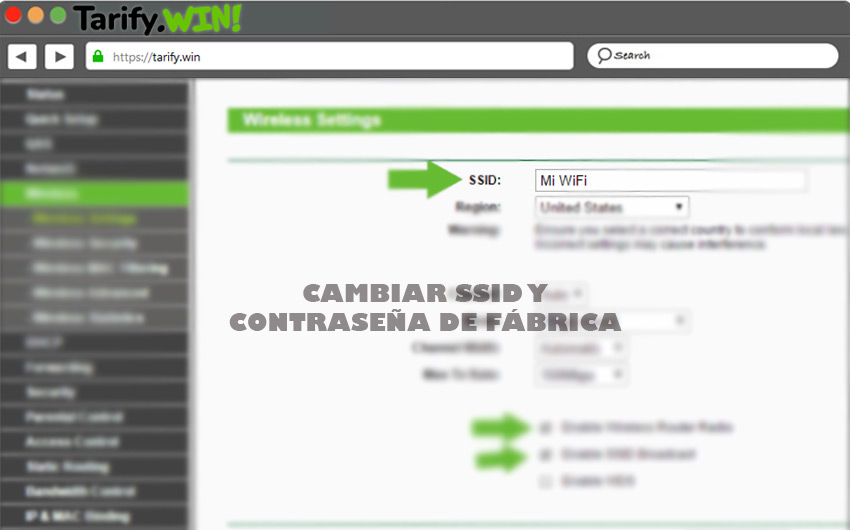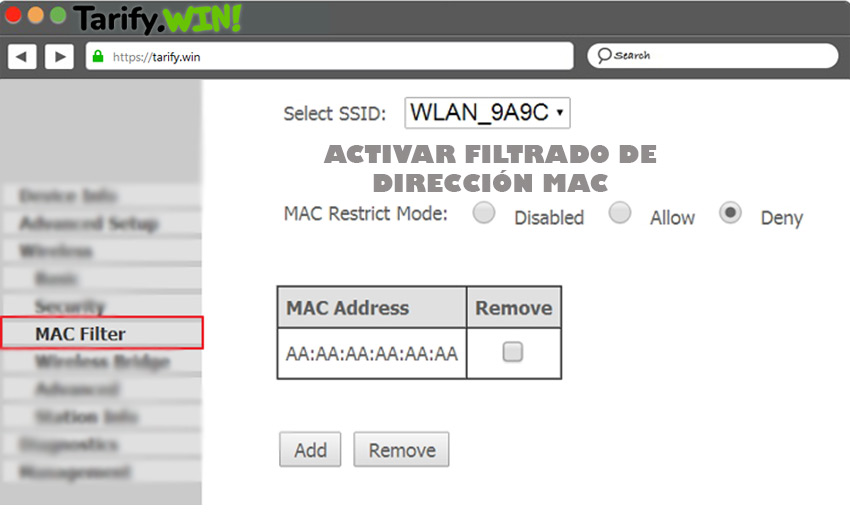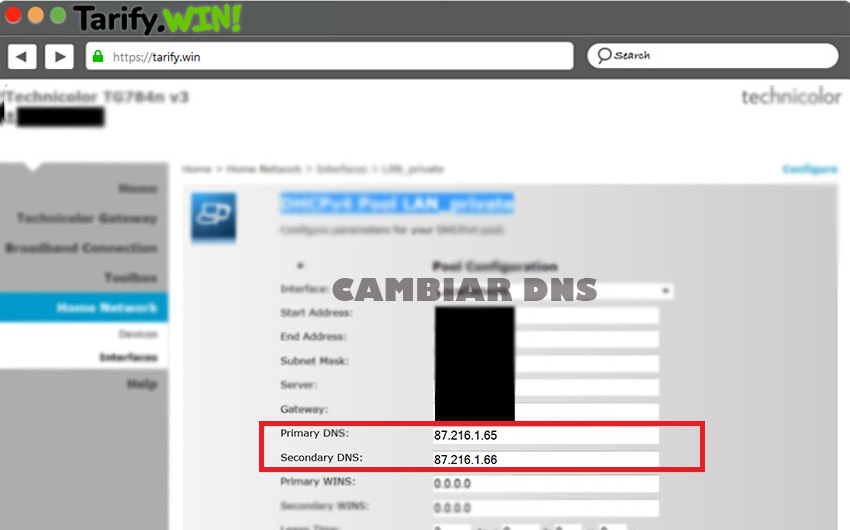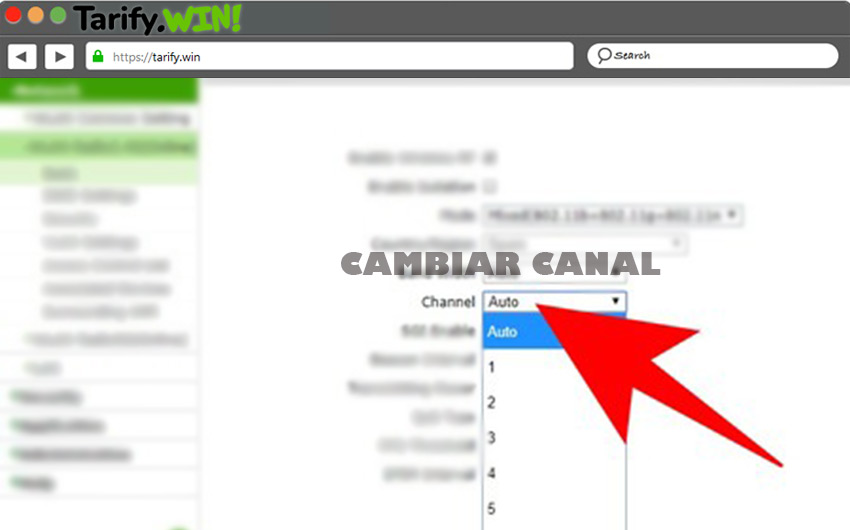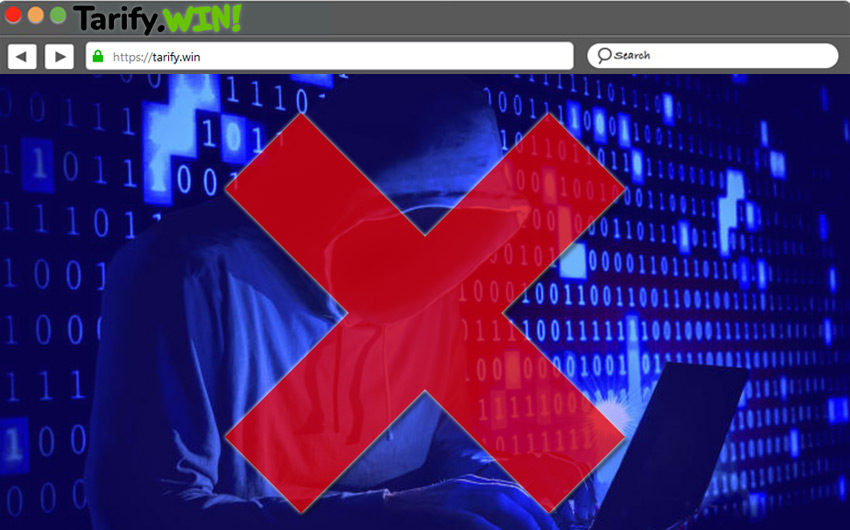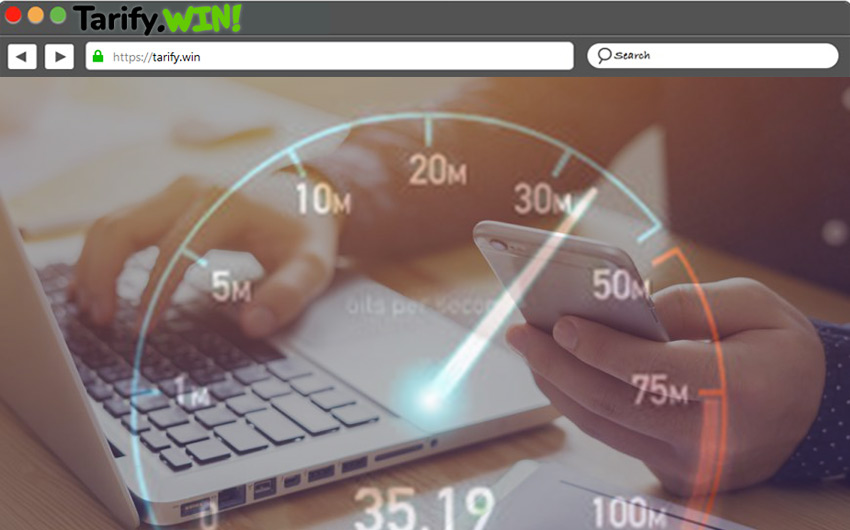Si bien es cierto, el router es uno de los aparatos más esenciales para poder conectarse a la red desde casa. Por lo cual, configurar este equipo correctamente es la principal clave para acceder a Internet sin ningún inconveniente, al igual que contar con la mayor velocidad, estabilidad y seguridad posible. De forma que, puedas aprovechar tu conexión al máximo y conectar cualquier dispositivo allí.
Sin embargo, en la mayoría de los casos al momento de contratar el servicio, el proveedor simplemente se encarga de entregar el módem con sus cables correspondientes y algunas indicaciones para iniciar su configuración. Pero, esto puede ser difícil de descifrar para muchos usuarios y, por ende, es importante explicar cómo realizar dicho ajuste para lograr optimizar las condiciones del router y así evitar dejarlo tal y como sale de la caja por cuestiones de seguridad y rendimiento.
¿Qué aspectos debemos tener en cuenta al configurar nuestro router en casa?
¡Compara entre cientos de tarifas y elige la ganadora! 🏆
Pero, antes de conocer los pasos a seguir para configurar el router del hogar, es sumamente valioso tener en cuenta ciertos aspectos que son determinantes para el correcto funcionamiento de dicho aparato.
A continuación, mencionamos cada uno de ellos:
- La seguridad: Es el punto más importante a configurar, ya que con ello podrás evitar que cualquier intruso acceda a tu red e inclusive, pueda robar tus datos privados. Lo cual, también apoya un óptimo rendimiento de dicha red. Entonces, para contar con la mejor seguridad posible, es recomendable seleccionar el tipo de cifrado a usar (generalmente, es WPA o WPA2, dependiendo del modelo del router), también cambiar la contraseña por defecto y modificar el nombre de tu conexión WiFi o SSID.
- La frecuencia: En caso de que tu aparato y todos los dispositivos que se vayan a conectar a él, soporten la tecnología 5Ghz; lo aconsejable es elegir la misma para poder obtener la mayor cobertura, una mejor rapidez y estabilidad de la conexión a Internet. Puesto que, esta frecuencia es mucho más óptima que la conocida 2.4Ghz. Pero, si los dispositivos no son compatibles con 5Ghz, deberás optar por usar la 2.4Ghz y escoger el canal menos saturado.
- El filtrado: Por suerte, la gran mayoría de los módem contienen una función de filtrado que te ofrece la posibilidad de limitar el acceso a ciertos equipos y con esto, prevenir que la red se vea afectada por tantas conexiones y dispositivos no reconocidos. Tomando en cuenta que, puedes usar una “lista blanca” para puntualizar los equipos que pueden conectarse a Internet sin limitación alguna, es decir que, allí deberás colocar las direcciones MAC de todos tus dispositivos o los que prefieres admitir.
Pasos para instalar y activar el router de cualquier operador de ADSL o fibra óptica
Por otro lado, aunque cada router es un mundo y existen varios tipos de modelos por los cuales es sumamente complicado explicar con certeza donde se localiza cada apartado a configurar, lo cierto es que es posible indicar como tienes que instalar y habilitar dicho aparato, de manera generalizada. Es decir, independientemente del operador al cual este afiliado y también, sin importar si se trata de una conexión ADSL o de fibra óptica.
Así, te damos a conocer cada uno de los pasos necesarios a efectuar al momento de realizar la instalación de un router de ADSL o fibra óptica y, por supuesto, activarlo:
Montaje o instalación principal
Una vez decidas contratar el servicio de Internet a cualquier compañía de telefonía, esta te proporciona la asistencia de instalación a domicilio. Para lo cual, sencillamente deben llegar a un acuerdo con el fin de pautar el día específico para que el técnico de la operadora se dirigirá a tu vivienda e instale el router y/o el receptor de fibra óptica (si es el caso).
Por su parte, algunas compañías también proporcionan ciertos paquetes de “autoinstalación”. Esto, para que sea el mismo usuario el encargado de instalar su aparato en el hogar y, usualmente, se trata de la solución más económica porque no debes pagar el servicio al técnico de la empresa. Sin embargo, es una opción disponible solamente para líneas ADSL, debido a que no necesita de un cableado exclusivo como pasa con las conexiones FTTH.
Como recomendación, en caso de que decidas ser tú mismo el técnico para la instalación de tu conexión por ADSL, te indicamos que es importante seguir cada una de las instrucciones suministradas al pie de la letra. Además, debes cerciorarte de que el aparato se pueda conectar a una roseta telefónica, también tienes que instalar correctamente los microfiltros suministrados en los teléfonos y ubicar el router en una zona adecuada del inmueble para que este pueda exhibir un óptimo alcance (trata de evitar las interferencias con paredes, plantas o electrodomésticos).
Conectar el router
Antes de conectar el router, es importante que tengas en consideración que su localización es de gran relevancia; tal y como te mencionamos anteriormente. Por eso, es necesario que coloques el mismo en un sitio céntrico de la vivienda o del lugar en cuestión, para que todos los equipos a conectar puedan recibir una señal apropiada con la misma intensidad.
Por su parte, en este punto del proceso, también es determinante el tipo de conexión a Internet a usar. Ya que, si empleas el ADSL, tendrás que ubicar el aparato cerca de la toma de teléfono para establecer la conexión y, asimismo, tanto el router como el punto de acceso deben estar próximos a un enchufe porque requieren de alimentación por la red eléctrica.
En cambio, si la conexión es a través de fibra óptica, es valioso colocar el router al alcance del aparato de recepción de fibra o bien, del mismo cable. En vista de que, los routers de este tipo cuentan con un receptor en el propio equipo. Teniendo en consideración que, podrás mover la caja de la fibra óptica tanto como lo permita el cable instalado por la compañía.
Ajustar la conexión de área local
Esta parte del proceso depende del sistema operativo con el cual trabaje tu ordenador. Por tanto, si usas una versión antigua a Windows 10, tendrás que realizar la configuración de la conexión de área local, de forma manual.
Así, el proceso a seguir es:
- Accede a Inicio y Configuración.
- Entra en Panel de Control.
- Ubícate en Conexiones de Red.
- Entra en Propiedades, dentro del menú contextual.
- Pulsa sobre “Protocolo de Internet (TCP/IP)” y allí selecciona Propiedades.
- Modifica los últimos números de la dirección IP (cualquiera entre 0 y 255) sin eliminar los dos primeros grupos de tres cifras.
- Por último, guarda los cambios hechos.
Por otro lado, si el ordenador emplea Windows 10 o MacOS, no tendrás que realizar el proceso detallado anteriormente. Debido a que, la configuración de red local es automática, en estos casos y por ello, solo tendrás que conectar los cables adecuadamente.
Entonces, de cualquiera de las dos formas (según el sistema operativo), ya habrás activado tu router para que, de ahora en adelante, funcione a la perfección.
¿Cómo configurar cualquier router de forma segura para que no nos roben Internet?
Como te explicamos anteriormente, la seguridad es uno de los factores más relevantes al momento de llevar a cabo la configuración de cualquier router sin importar de la compañía de la cual provenga. Ya que, gracias a ello, podrás evitar que accedan a tus datos y, en especial, que cualquier tercera persona pueda robarte Internet y causar un bajo rendimiento del mismo.
Por ese motivo, vale la pena saber cuales son los puntos más importantes a ajustar, para contar con dicha seguridad después de la instalación del router en tu hogar.
Así, a continuación, explicamos lo que tienes que realizar en esos casos:
Cambiar SSID y contraseña de fábrica
Por defecto, un router nuevo de fábrica tiene su propia identificación y una contraseña o clave de acceso, pero lo más recomendable es modificar esta información para gestionar tu red de la mejor manera y ajustarla de forma segura.
¡Desde 6,99€/mes o suscripción de 1 año por solo 69,99€! 📺

Por consiguiente, cuando accedas al panel de control, lo primero que tienes que hacer es cambiar tanto el SSID como también la contraseña. Cabe distinguir que, el SSID es un término que hace referencia al nombre o identificación que tiene la red de WiFi y, por tanto, la que es conocida públicamente. Entre otras cosas, con respecto a la ubicación de la opción apta para modificar dichos datos, dependerá de la marca del router instalado.
Ahora bien, de forma general, los pasos a seguir para modificar el nombre de la red y la clave de acceso de fábrica, son los siguientes:
- Inicialmente, debes buscar la opción que dice “Wireless”, a través de la interfaz accesible desde cualquier navegador web que todos los routers incluyen. Para ingresar a dicha interfaz, solo tienes que introducir la dirección IP del aparato en el navegador de tu preferencia.
- Posterior a ello, haz clic en la selección “Seguridad”.
- Ahora, procede a escribir el nuevo nombre de tu red inalámbrica en el campo perteneciente al SSID. Al igual que la contraseña que quieras (lo más recomendable es que sean largas y difíciles de descifrar).
- Para concluir, pulsa sobre “Aceptar” y listo.
Activar filtrado de dirección MAC
El filtrado de dirección MAC hace referencia a una función que brinda la posibilidad de restringir el acceso a ciertos equipos que no quieres que se conecten a tu red. De manera que, si configuras y activas este parámetro de tu router, el mismo equipo funcionará como una especie de “portero” para no dejar pasar o salir, sin permiso, a ningún dispositivo.
Es por esto que, se recomienda habilitar el filtrado de dirección MAC y prevenir que cualquier dispositivo desconocido acceda a Internet desde tu router y robe tu WiFi. Tomando en cuenta que, a diferencia de las direcciones IP, las direcciones MAC (compuesta por 12 dígitos) son propias en cada dispositivo y no cambian nunca. Por lo cual, esta limitación será permanente.
A continuación, el proceso a efectuar para activar dicha opción:
- Así como en la parte anterior, inicia el procedimiento directamente desde el panel de control.
- A continuación, selecciona la opción “Wireless” y después haz clic sobre “Mac filtros”.
- En tercer lugar, oprime en “Denegar” y allí, procede a introducir la dirección MAC de los únicos dispositivos que se puedan conectar a la red.
- Hecho todo esto, solo resta presionar en “Aceptar” para cada uno de los equipos en cuestión y listo.
Cambiar DNS
De forma obligatoria, todos los routers disponen de un servidor DHCP, los cuales tienen la capacidad de identificar una dirección IP y producir algunos parámetros adicionales a la red. Tales como la puerta de acceso o de enlace o la máscara de red. Sumado a esto, dichos servidores entregan la posibilidad de realizar la configuración de los servidores DNS de los dispositivos que se conectan al equipo de enrutador, de manera inalámbrica.
En este sentido, aparte de dar una dirección IP de un rango especificado a cada dispositivo que se conecta junto a la máscara de subred, el servidor DHCP te permitirá cambiar el servidor DNS. Siendo esta, una práctica recomendada para lograr optimizar el rendimiento y la seguridad de la red.
A continuación, puntualizamos los pasos necesarios a completar para llevar a cabo ese cambio:
- Como en todos los procesos referentes al router, tendrás que empezar por entrar al panel de control.
- En segundo lugar, deberás buscar la opción “Network”, entre todos los apartados disponibles.
- Posteriormente, haz clic en “Servidor DHCP”. Para después, escoger una DNS primaria y otra secundaria (es decir, para cambiar los servidores).
- Por último, simplemente haz clic en “Aceptar” para que se guarden los cambios.
Además de todo esto, es importante aclarar que no todos los routers ofrecen la posibilidad de modificar el DNS. Por lo tanto, antes de emprender este proceso, es necesario que averigües si tu aparato lo admite o no.
Cambiar canal
Entre los aspectos de mayor importancia a valorar mientras configuras un router, se encuentra la frecuencia que, por supuesto, es la encargada de definir la estabilidad en la señal que envía el router hacia todos los puntos de la vivienda.
Entonces, con el fin de optimizar el funcionamiento de la red, también es necesario cambiar el canal de frecuencia de la misma; pues es probable que haya muchas redes cercanas que estén transmitiendo por el mismo canal simultáneamente y esto influye de forma negativa en el rendimiento.
Así, gracias a que es una configuración recomendada, te indicamos lo que debes hacer, a continuación:
- Dentro del panel de control, tendrás que acceder en la pestaña “Network”.
- Posterior a eso, selecciona la red que deseas modificar WLAN.
- Después, dirígete a buscar la opción “Basic” y en ella, haz clic sobre “Canal”.
- Finalmente, escoge un canal diferente al que estaba en uso y listo.
¿Cuáles son las consecuencias de permitir que nos roben señal del WiFi de nuestro router?
En caso de que optes por dejar la misma identificación y clave de acceso que la red WiFi tenia por defecto, no ajustes los parámetros de seguridad más relevantes y, en definitiva, no realices ninguna de las configuraciones pertinentes antes señaladas; es muy probable que los intrusos puedan robarte la señal del WiFi fácilmente. Lo cual, genera algunas consecuencias negativas para la conexión a Internet de tu hogar.
De esa forma, es de gran interés saber cuáles son dichas consecuencias, con el fin de que todos los usuarios que hayan instalado un router en su hogar, realicen la mejor configuración posible de la red para que este funcione correctamente y logre evitar el acceso de otras personas sin permiso alguno.
A continuación, puntualizamos las secuelas más comunes en estos casos:
- Un bajo rendimiento de la red: En caso de que terceras personas opten por robar tu conexión a Internet y no tomes las acciones necesarias para evitarlo, contarás con un menor rendimiento de tu red o lo que también se conoce como “la reducción del ancho de banda”. Ya que, al ser tantos los dispositivos conectados, esta no es progresiva y releva una notable lentitud. De manera que, no contarás con la velocidad oportuna para navegar en la web desde tu hogar.
- Un gran incremento en la tarifa mensual: En caso de que la conexión que proporcione el router instalado sea 4G y muchas más personas se conecten a la misma sin tu autorización, el gasto de Internet será mucho mayor. Razón por la cual, aumentará el coste de tu factura y desafortunadamente, no podrás ahorrar dinero.
- Tu seguridad se verá perjudicada: En vista de que los intrusos han logrado acceder a tu red sin un previo permiso, estos cuentan con todas las herramientas necesarias para ingresar a los equipos conectados a la red y, por supuesto, a toda la información que tienes almacenada allí. Por lo tanto, no tendrás privacidad alguna, si esto ocurre.
- Podrías ser el responsable de acciones ilícitas: En muchos casos, es posible que estas personas que te están robando WiFi, cometan actos ilegales utilizando tu dirección IP y, por tanto, estarás implicado en dichas acciones ilícitas. Así, serás tú el primer responsable de ello, pues los actos se asociarán a la dirección IP de tu router.
Las mejores tarifas en ADSL y fibra óptica para tener una conexión veloz en casa
Por otro lado, si estás pensando en contratar una tarifa para conectarte a Internet desde tu hogar y poder disfrutar de una conexión a la red lo más rápida posible, es significativo que selecciones una de las mejores disponibles en alguna de las operadoras más calificadas de España.
Por lo que, a continuación, resaltamos las ofertas en ADSL y FTTH más óptimas a adquirir para tu casa, hoy en día:
MásMóvil Fibra Óptica 100Mb


Orange Fibra Óptica Estudiantes 100Mb

100Mb
No incluye
No incluye

Vodafone ADSL 30 Mb

30Mb
No incluye
No incluye

Vodafone Fibra Óptica 100Mb

100Mb
No incluye
No incluye

Netllar Internet Wimax 30Mb Sin Fijo

Orange Fibra Óptica 100Mb

100Mb
No incluye
No incluye

Orange ADSL 30Mb

30Mb
No incluye
No incluye

Eurona Sat Internet Satélite 20Gb a 30Mb de bajada

Movistar Fibra Óptica 100Mb

Movistar ADSL 20Mb

MásMóvil ADSL 30Mb


SUOP Fibra Óptica 100Mb Sin teléfono fijo

100Mb
No incluye
No incluye

Viasat Clásica 30 Internet Satélite 25Gb a 30Mb de bajada

Euskaltel Duo Fibra Óptica 200Mb


MundoR Combo Fibra Óptica 200Mb

200Mb
No incluye
No incluye


Fi Network Fibra Óptica 100Mb Sin Fijo

Ocean´s ADSL 20Mb + Llamadas 0 cent a móviles 10 primeros min.


SUOP Fibra Óptica 500Mb Sin teléfono fijo

500Mb
No incluye
No incluye

Jetnet Internet Wimax 6Mb Sin Fijo

PepePhone ADSL 20Mb Sin teléfono Fijo



Ocean´s Fibra Óptica 300Mb


Movistar Servicio Universal de ADSL 1Mb Sin teléfono fijo

Eurona Fibra Óptica 50Mb

Netllar Fibra Óptica 50Mb Sin Fijo

Fi Network Fibra Óptica 300Mb Sin Fijo

¡Compara entre cientos de tarifas y elige la ganadora! 🏆